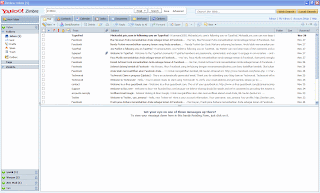Flock sebenarnya adalah sebuah aplikasi browser internet yang juga mempunyai kemampuan sebagai Blogging client posting/blog client.
Unduh dan install Flock dari
http://flock.com/cara menggunakan flock:
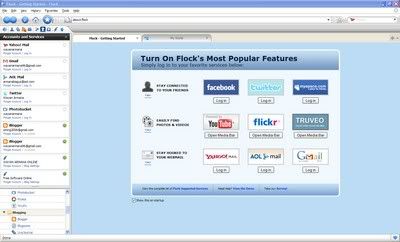
1.setelah berhasil mengunduh
flock kemudian anda harus menginstallnya di komputer anda,cara menginstall flock sama dengan menginstall aplikasi komputer lainnya ,eksekusi pada file
flock.exe dan ikuti panduan yang tertera di layar komputer
2.Kemudian buka flock dari menu start>all prgrams>flock>flock
Aktifkan flock jika baru pertama kali anda menggunakannya anda akan diminta untuk mengimport semua setting dari browser default anda sebelummya,anda bisa
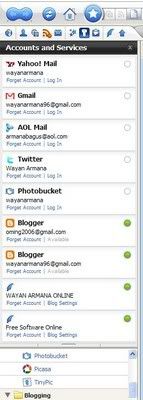
menerima ya atau tidak untuk opsi ini.
3.setelah jendela flock terbuka,kliklah pada icon
OPEN ACCOUNT AND SERVICES SIDEBAR yang berada di pojok kiri atas
flock bergambar icon seperti kunci kecil,maka di bagian kiri browser flock akan terbuka sebuah sidebar baru,kemudian klik pada
BLOGGING >
SELF HOST BLOG,sebuah jendela akan terbuka yakni
SETUP MY BLOG.
4.Isikan alamat url lengkap dari blog anda,kemudian klik next.Flock secara otomatis akan mencari blog anda,jika sudah ditemukan akan keluar jendela baru
BLOGGING AUNTHENTICATION SETTING untuk mengisikan username dan password dari blog anda,lalu klik next,jika sudah berhasil akan keluar jendela yang menyatakan
BLOGGING:SETUP COMPLETE,lalu klik finish.
5.Sekarang akun anda sudah dikenali dengan munculnya icon account di di sidebar accounts and services.
6.Sekarang anda sudah dapat mulai menulis posting ke blog anda dengan cara membuka editor blog yaitu melalui tombol
OPEN BLOG EDITOR di pojok kiri browser flok berganbar seperti alat tulis bulu ayam.
7.Isikan judul post anda di text box title,dan isikan tulisan anda di textbox di bawahnya.
8.Untuk menyelipkan gambar ke dalam postingan anda klik pada icon
INSERT AN IMAGE,namun flock hanya mendukung gambar dari url saja,anda dapat terlebih dahulu meng-uploud gambar anda ke picassa,flickr atau photo bucket lalu copy dan paste alamat url-nya disini lalu klik ok.
9.Klik
PUBLISH untuk menerbitkan post sekarang atau jika anda ingin melihatnya dulu klik
PREVIEW.Sebelumnya anda juga dapat menambahkan tag,kategori dan attribut lainnya lalu kilk publish untuk menerbitkannya ,atau save untuk menyimpannya.
10.Flock akan langsung membuka blog anda ketika postingan anda sudah berhasil diterbitkan

dan anda dapat melihat postingan baru sudah terbit di blog anda,opsi ini terjadi bila anda mencentang semua pilihan di kotak
PUBLISH INFORMATION sebelumnya.Anda juga dapat memilih untuk menerbitkan post sebagai pengganti dari post lama yang sudah terbit dengan cara mencentang pilihan
REPLACE EXISTING POST.
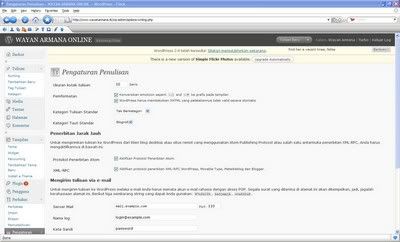 sebelah kiri dashbord lalu klik WRITING.
sebelah kiri dashbord lalu klik WRITING.


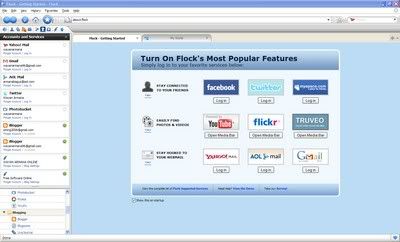
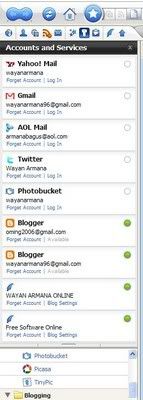 menerima ya atau tidak untuk opsi ini.
menerima ya atau tidak untuk opsi ini. dan anda dapat melihat postingan baru sudah terbit di blog anda,opsi ini terjadi bila anda mencentang semua pilihan di kotak
dan anda dapat melihat postingan baru sudah terbit di blog anda,opsi ini terjadi bila anda mencentang semua pilihan di kotak